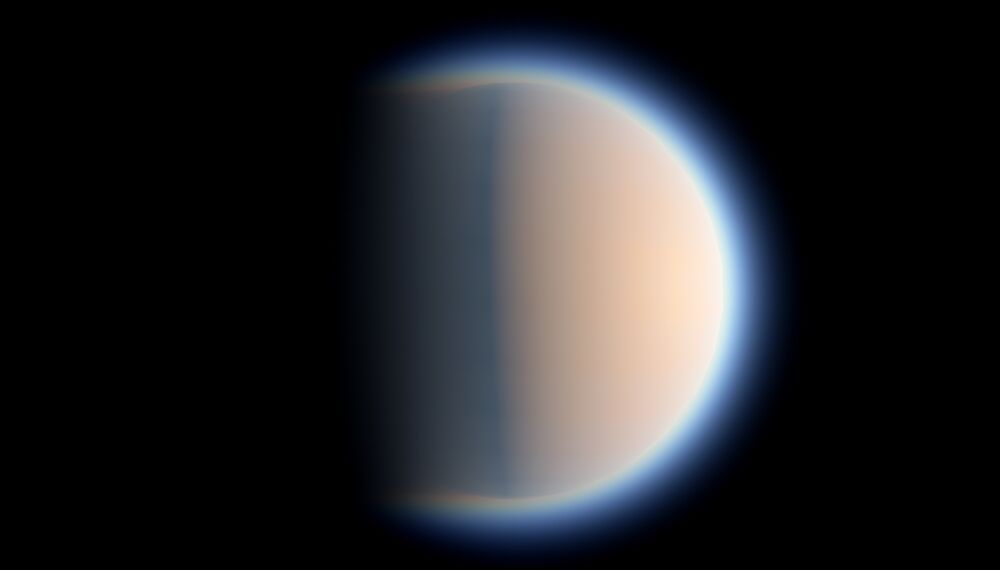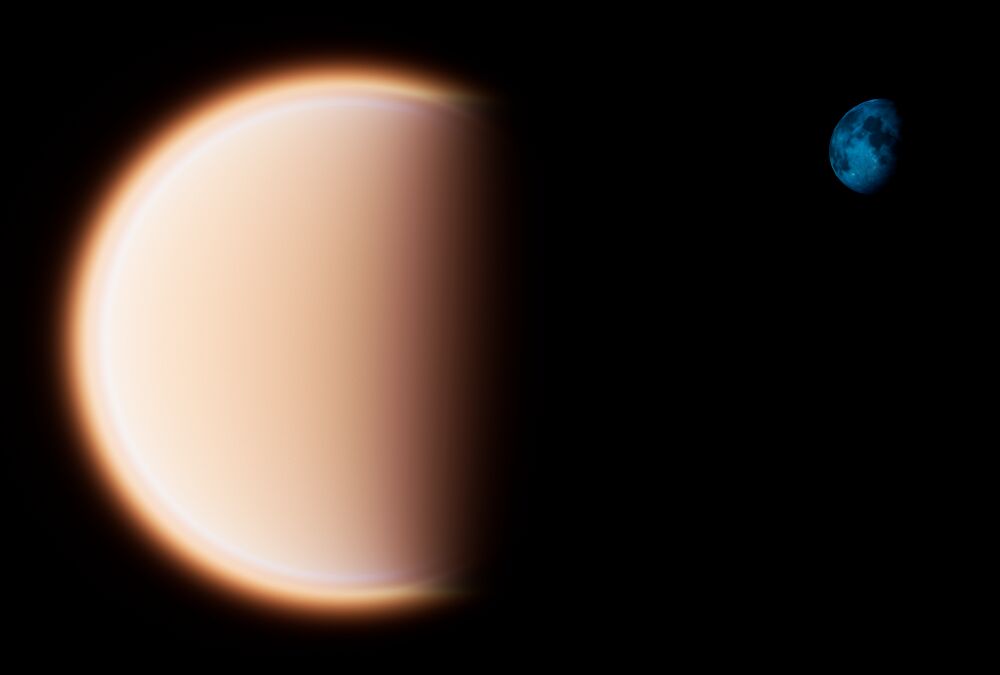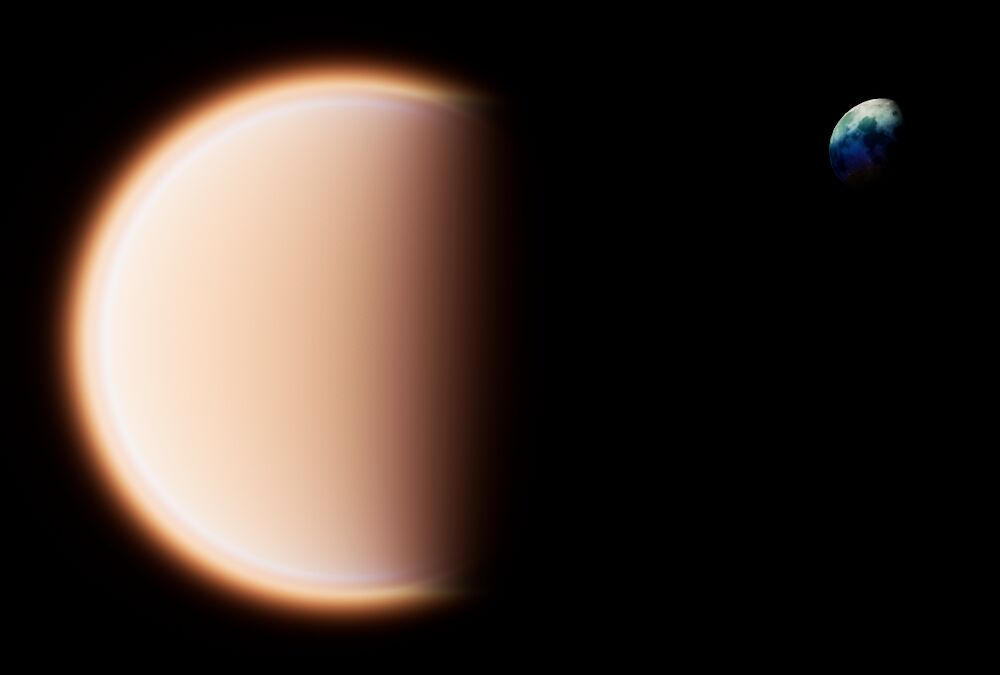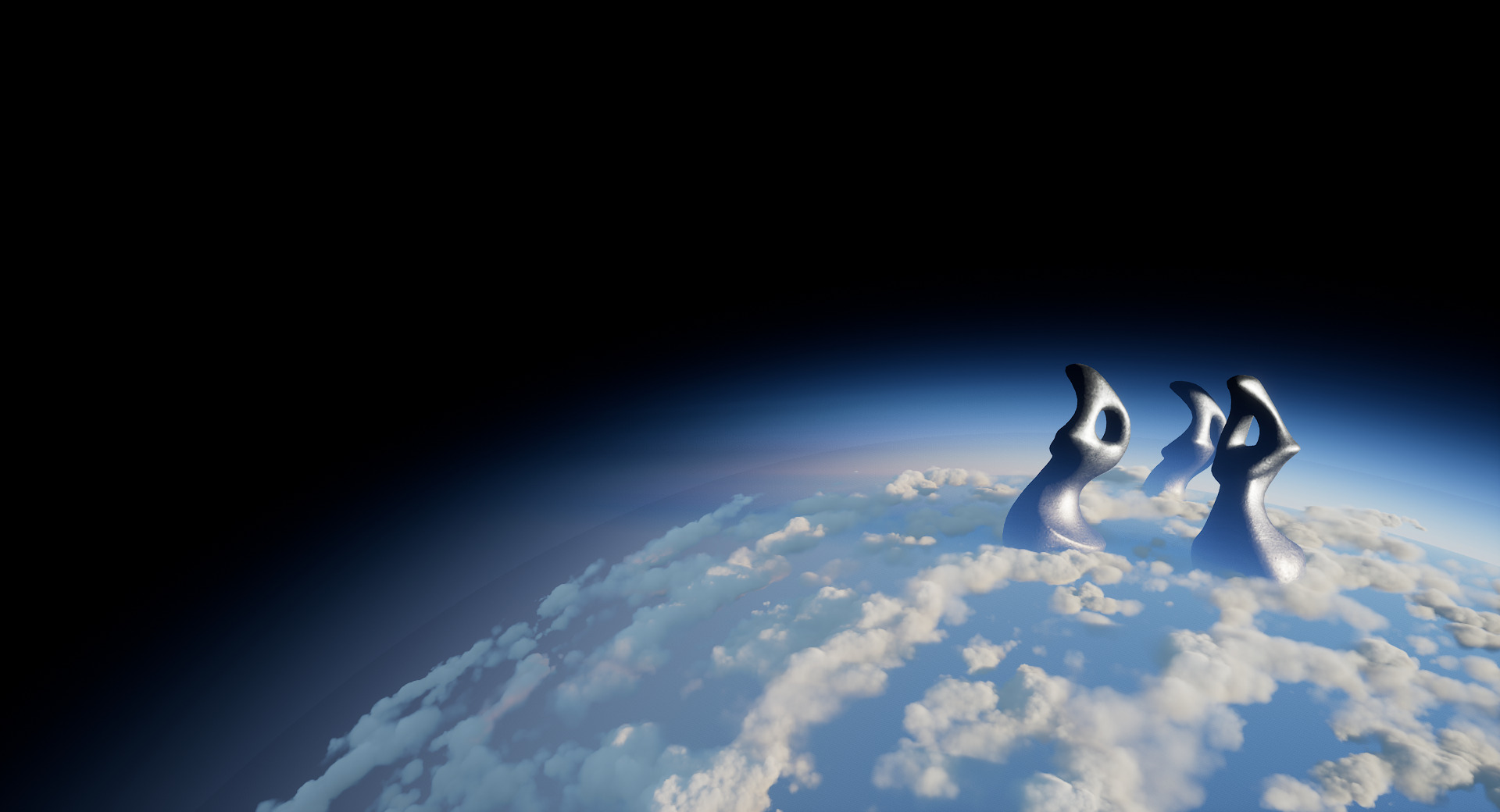Choose your operating system:
Windows
macOS
Linux
Unreal Engine 4 (UE4) の Sky Atmosphere コンポーネントは、物理ベースの空と大気をレンダリングするテクニックです。このコンポーネントは柔軟性が高く、日の出と日の入りの時間帯を持つ地球のような大気を作成することも、地球外の変わった特性を持つ大気を作成することもできます。また、適切な惑星の曲率で地上から空、さらに宇宙空間への遷移をシミュレートする空気遠近法も使用できます。

Sky Atmosphere は次の機能を使って、惑星大気の関与媒質を介した光の散乱の近似を可能にすることで、屋外レベルをよりリアルにしたり、風変りな外観を作り出します。
-
大気中の太陽面の表現と、太陽光と大気の特性に応じた空の色を受け取る大気のディレクショナル ライトの 2 つを配置することができます。
-
太陽の高度 (支配的なディレクショナル ライトのベクターが地面と平行になるまでの距離) に応じて異なる空の色。
-
散乱とファジーの設定の制御。これにより、大気密度の完全制御が可能になります。
-
地上から空、さらに宇宙のビューに遷移するときのワールドの曲率をシミュレートする空気遠近法。
Sky Atmosphere コンポーネントを有効にする
次の手順に従って、レベル エディタのモード パネルで、SkyAtmosphere コンポーネントを有効にします。
-
Sky Atmosphere コンポーネントをシーンに配置します。
-
シーンに ディレクショナル ライト を配置し、その [Details (詳細)] パネルから [Atmosphere / Fog Sun Light] を有効にします。
-
複数の ディレクショナル ライト を使用する場合、それぞれに [Atmosphere Sun Light Index] を設定します。例えば、太陽は「0」、月は「1」とします。
-
-
スカイ ライト をシーンに配置して、Sky Atmosphere をキャプチャし、シーンのライティングに寄与させます。
大気のディレクショナル ライトを調整する
ディレクショナル ライト で [Atmosphere / Fog Sun Light] を有効にし、それぞれの [Atmosphere Sun Light Index] を設定すると、次のキーボード ショートカットを使用して各ライトの位置をすばやく調整できます。
-
Ctrl + L を押しながらマウスを動かすと、インデックス「0」を設定したディレクショナル ライトが調整されます。通常、インデックス「0」は太陽です。
-
Ctrl + L + Shift を押しながらマウスを動かすと、インデックス「1」を指定したディレクショナル ライトが調整されます。通常、インデックス「1」は月です。
これらの光源を移動すると、各ディレクショナル ライトの Sky Atmosphere コンポーネントで設定されたプロパティに基づいて大気に影響を与えます。
Sky Atmosphere モデル
UE4 で空と大気をシミュレートするには、現実世界の大気のルック アンド フィールを模倣したいくつかのプロパティが必要となります。これらのプロパティを使用して、適切かつ正確な方法で光を散乱させることにより、空と大気の外観を定義できます。デフォルトでは、UE4 の Sky Atmosphere コンポーネントは地球を表現します。
地球のような惑星の場合、大気は複数の気体層で構成されています。それら気体層自体は、固有の形状、サイズ、密度を持つ粒子と分子で構成されています。光子 (光エネルギー) が大気中に進入し、そこで粒子や分子と衝突すると、散乱 (反射) するか、吸収 されます (以下を参照)。

(1) 太陽からの入射光。(2) - 大気中の粒子。 (3) - 方向が変わった光エネルギ。
Sky Atmosphere システムは、ミー散乱およびレイリー散乱を使用して吸収をシミュレートします。これらの散乱効果により、入射光が大気中の粒子や分子とどのように相互作用するかをシミュレートすることで、時間帯の遷移中に空の色を適切に変えることができます。
Sky Atmosphere コンポーネントを使用する場合、時間帯シミュレーションに応じて空の色が変わります。
レイリー散乱
光と小さな粒子 (空気分子など) との相互作用により、 レイリー散乱 が発生します。このタイプの散乱は、光の波長に大きく依存します。例えば、地球の空では青が他の色よりも多く散乱することから、日中は空の色が青くなります。しかし、日没時の光線は大気中をさらに進む必要があることから、空は赤く見えます。光線が長い距離を進むと、青い光はすべって他の色より先に散乱してしまうため、夕焼けの色は黄色、オレンジ、赤の鮮やかなものとなります。

(1) 入射光。(2) 大気中の小さな粒子。(3) レイリー散乱した光エネルギー。
地球のような大気では、太陽光がの小さな粒子 (1) と大気中 (2) で相互作用するときに、大気全体でレイリー散乱が発生します。大気の上層は、地表近くの低層の大気と比較して密度が低くなっています (3)。

大気中の粒子の密度を増減すると、光の散乱が増減します。
-
散乱が 減少 すると、大気中の光の散乱が少なくなります。これは、大気密度を地球の 10 分の 1 にした状態です。
-
これは、地球と同程度の大気密度です。
-
散乱が 増加すると 、大気中の光の散乱が増えます。これは、大気密度を地球の 10 倍にした状態です。
ミー散乱
大気中に浮遊する大きな粒子 (塵、花粉、大気汚染物質など) と光との相互作用により、 ミー散乱 が発生します。これらの粒子はエアロゾルと呼ばれ、自然に発生したり、人間の活動によって生み出されたりします。ミー散乱理論に従う入射光は、通常、光を吸収します。これにより、光が遮られ、空は透明度が下がってぼやけて見えます。また、通常は、前方に散乱する光が多く、光源の周りに明るい光の輪を作ります。

(1) 入射光。 (2) 大気中の大きな粒子。 (3) ミー散乱された光エネルギー。
エアロゾル密度の増減により、空の鮮明さを調節し、ぼやけ感を出す効果があります。
-
粒子の密度が 下がると 、空がよりはっきりと見えるようになります。ぼやけが少なくなり、光の散乱の方向性が抑えられます。
-
デフォルトのミー散乱スケールです。
-
粒子の密度が 増えると 、空が遮られます。また、入射光の方向に強い前方散乱ローブが発生し、空がかすんで見えるようになります。
ミー位相
ミー位相で、大気中のより大きなエアロゾル粒子と相互作用するときに、光がどの程度均一に散乱するかを制御できます。ミー散乱を使用すると、通常、前方に散乱する光が多く、上空の太陽面の周りなど、光源の周りに明るい光の輪を作ります。

(1) 入射光。 (2) 大気中の大きな粒子。 (3) ミー散乱された光エネルギー。
大気中のミー散乱の均一性を制御するには、 Mie Anisotropy プロパティを使用します。
-
Mie Anisotropy を 小さくすると 、大気中の光がより均一に散乱します。この例では、値「0」を使用しています。
-
デフォルト設定では、地球のような大気を模倣します。この例では、値「0.8」を使用しています。
-
Mie Anisotropy を 大きくすると 、光の散乱の方向性が高まり、光源の周囲で光が強くなります。この例では、値「0.9」を使用しています。
大気吸収
吸収される量と色を制御するには、 Absorption Scale と Absorption カラーピッカーのプロパティを使用します。以下の例は、Absorption Scale (吸収スケール) を増加させて単一の RGB カラーを除去する方法を示しています。
-
大気吸収 なし 。
-
デフォルトの地球のオゾンの吸収スケール。
-
オゾン吸収スケールを 増加 させた状態。
吸収される量と色を制御するには、 Absorption Scale と Absorption カラーピッカー プロパティを使用します。以下の例は、大気の吸収量を増やし、単一 RGB カラーの除去を行っています。
|
|
|
|
|---|---|---|
|
緑を吸収した状態 |
赤を吸収した状態 |
青を吸収した状態 |
光が大気中で散乱する方法によっては、さまざまな時間帯で一部の色の吸収が明確にはわからない場合があります。
高度分布
Sky Atmosphere コンポーネントを使用すると、地上から見た大気だけでなく、上空や宇宙から見た大気も制御できます。つまり、事実上、ワールドの曲率を定義すると、地上から上空、宇宙への遷移時に実世界の大気のように感じさせることができるということです。
これを実現するには、次のプロパティを使用します。
-
Ground Radius は惑星のサイズを定義します。
-
Atmospheric Height は、大気との光の相互作用の評価を停止する大気の高度を定義します。
-
Rayleigh Exponential Distribution は、密度の低下によりレイリー散乱効果が 40% に低下する高度 (キロメートル) を定義します。
-
Mie Exponential Distribution は、密度の低下により ミー散乱効果が 40% に低下する高度 (キロメートル) を定義します。
-
レイリー大気高度: 0.8 キロメートル
-
デフォルトのレイリー大気高度: 8 キロメートル
-
レイリー大気高度: 80 キロメートル
芸術的な表現
さらに、Sky Atmosphere コンポーネントは、物理ベースのプロパティに加えて、プロジェクトの外見を決めるときの芸術的な制御をサポートします。
空気遠近法スケール
Aerial Perspective View Distance Scale プロパティを使用すると、空気遠近法で表示した時に地表から十分距離をとって表示することで、サーフェスをより厚く見せることができます。
-
このシーンにはいくつかの大気特性が設定されています。
-
同じシーンですが Aerial Perspective View Distance Scale をわずかに増加させています。
-
同じシーンですが Aerial Perspective View Distance Scale を 2 倍にしています。
指数関数的高さフォグ
ミー散乱は大気のコンポーネントであり、それ自体が高さフォグ シミュレーションとなっています。つまり、ミー散乱を使用している場合は、Exponential Height Fog コンポーネントを使用しなくてもシーンに高さフォグが追加されます (以下を参照)。
Exponential Height Fog コンポーネントは使わず、Sky Atmosphere コンポーネントから生成された高さフォグ。
プロジェクトに Exponential Height Fog が必要な場合は、[Rendering] カテゴリの [Project Settings (プロジェクト設定)] で Support Sky Atmosphere Affecting Height Fog を有効にできます。 高さフォグの効果は付加的です。Exponential Height Fog コンポーネントによって与えられた既存の偽の色の上に Sky Atmosphere の高さフォグを適用します。Sky Atmosphere コンポーネントを Exponential Height Fog に影響を与えるには、[Fog Inscattering Color and Directional Inscattering Color] を Black に設定する必要があります。
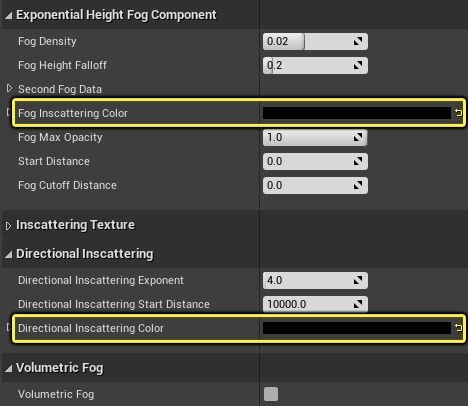
この設定を行うと、Sky Atmosphere の [Art Direction] カテゴリの [Height Fog Contribution] 設定を使って、高さフォグに影響を与える大気を通過する光の量をうまく制御できるようになります。 以下は、高さフォグの効果を調節している様子です。
-
Sky Atmosphere コンポーネントからの高さフォグの寄与度がデフォルト。
-
Sky Atmosphere コンポーネントからの高さフォグの寄与度が半分 (0.5)。
-
Sky Atmosphere コンポーネントからの高さフォグの寄与度が 2 倍 (2.0)。
スカイ レンダリング オプション
空と空気遠近法は、レイ マーチングを使用して画面にレンダリングされます。ただし、特に解像度が 4K または 8K になりつつある今日のような状況で各ピクセルに対してこれを行うと、負荷が高くなる可能性があります。いくつかのルックアップ テーブル (LUT) で空が低解像度で評価されるのは、こうした理由からです。以下に、その LUT を示します。
デフォルトでは、これらすべての LUT がすべて評価されますが、以下の例を使用して、独自のプロジェクトのニーズを判断できます。
|
使用される LUT のタイプ |
説明 |
|---|---|
|
FastSkyViewLUT |
視点周辺のレイ マーチングされた空の輝度の緯度 / 経度テクスチャを保存します。空のピクセルにのみ適用されます。 |
|
AerialPerspectiveLUT |
透過率と散乱輝度をフロクセル (カメラ錐台ボクセル) に保存します。これは、不透明なメッシュと透明なメッシュに 空気遠近法 を適用するために使用されます 。 |
|
MultipleScatteringLUT |
レイ マーチング中に、複数の散乱の寄与を評価するために使用されます。 |
|
TransmittanceLUT |
レイ マーチング中に、大気中および惑星上の任意の位置の太陽光からの残りの輝度を評価するために使用されます。 |
|
DistanceSkyLightLUT |
均一位相関数使用する散乱イベントの後に、遮蔽されていない輝度を保存します。 |
これらの設定の多くで、プロジェクトの LUT のパフォーマンスとビジュアル品質を制御できます。設定の詳細については、「 Sky Atmosphere リファレンス 」ページを参照してください。
Skydome (天空) メッシュを使用して空をレンダリングする
プロジェクトによっては、天空メッシュをワールド中に配置して、雲、星、太陽や、天体を空に合成する方法をアーティストが制御できるようにしたい場合があります。
Sky Atmosphere コンポーネントと連携するように天空メッシュを設定するには、マテリアルで以下を設定する必要があります。
-
Blend Mode: Opaque
-
Shading Model: Unlit
空のマテリアルは、ベース パス中に最後の不透明なメッシュとしてレンダリングされます。つまり、二重の効果を避けるため、空気遠近法は適用されません。ただし、高さフォグとボリュメトリック フォグが使用されている場合は、引き続き適用されます。
このマテリアルでは、空、太陽面、雲、空気遠近法を自由に構成できます。また、雲や空の他の要素のライティングを計算する必要があります。マテリアルでこれを実現するために使用可能なマテリアル式がいくつかあります。それらの式を見つけるには、マテリアル エディタで「SkyAtmosphere」という単語を検索してください。
Customized Sky マテリアル
雲、惑星、太陽、その他のオブジェクトをカスタマイズして空のマテリアルを作成するときは、 Material の詳細プロパティで Is Sky フラグを有効にします。ただし、これにより Sky Atmosphere コンポーネントの空気遠近法 (大気フォグ) からの効果は無効になりますが、Exponential Height Fog コンポーネントからの高さおよび体積ベースのフォグはシーンへ適用されることを覚えておいてください。
これらマテリアル式の詳細については、「 Sky Atmosphere リファレンス 」を参照してください。
これらの式の一部を使用するときは、それらの値の評価を操作することから、天空メッシュの形状が重要となります。例えば、関数を使用して雲のライティングを評価する場合、天空ピクセルのワールド位置が大気中の雲のワールド位置を表すと想定できます。
時間帯サンプル レベル
UE4 では、Sky Atmosphere マテリアル式を使用したマテリアルと天空メッシュを示す実例テンプレート マップが利用可能です。

このレベルは、「Engine Content」フォルダの中にある「
Engine/Maps/Templates
」にあります。または、メイン メニューを使用して新しいレベルを作成し、TimeOfDay_Default レベルを選択できます。
宇宙から見た惑星大気
Sky Atmosphere システムは、惑星のサーフェスに美しい大気を作成するだけでなく、宇宙から見た惑星大気を作成します。そのため特別な設定をせずに、惑星のサーフェスから大気を通過して宇宙までシームレスに移動できます。
このビデオでは、惑星のサーフェスを表すスターフィールドやメッシュなど、Sky Atsmosphere システムに含まれないアセットやマテリアルを使用します。
以下のプロパティを利用すると、宇宙や非常に高い高度から見た惑星を設定できます。
-
Ground Radius は、惑星のサイズをキロメートル単位で定義します。
-
Atmosphere Height は、その惑星の表層に存在する大気の高さをキロメートル単位で定義します。
-
Rayleigh Exponential Distribution は、レイリー効果が 40% に減衰する高度を定義します。
これら 3 つのプロパティを組み合わせて異なる惑星大気を表現した例を、以下に示します。
|
Ground Radius: 6360 km |
Ground Radius: 300 km |
Ground Radius: 300 km |
Ground Radius: 300 km |
Ground Radius: 300 km |
|
Atmosphere Height: 100 km |
Atmosphere Height: 100km |
Atmosphere Height: 100 km |
Atmosphere Height: 100 km |
Atmosphere Height: 300kn |
|
Rayleigh Distribution: 8 km |
Rayleigh Distribution: 8 km |
Rayleigh Distribution: 2 km |
Rayleigh Distribution: 32 km |
Rayleigh Distribution: 32 km |
クリックしてフルサイズ表示。
大気を動かす
Sky Atmosphere コンポーネントは選択可能な Transform Mode でレベル内を自由に移動できます。次のオプションから選択します。
-
Planet Top at Absolute World Position は、シーンのワールド基点座標 (0,0,0) に大気の地表面レベルを配置します。このオプションが選択されると、Sky Atmosphere は移動しません。
-
Planet Top at Component Transform は、コンポーネントのトランスフォーム原点を基準にして大気の地表面レベルを配置します。Sky Atmosphere コンポーネントのトランスフォーム、またはその子のトランスフォームを移動すると、レベル内で大気が移動します。
-
Planet Center at Component Transform は、大気をコンポーネントのトランスフォーム原点を中心にして配置します。Sky Atmosphere コンポーネントのトランスフォーム、またはその子のトランスフォームを移動すると、レベル内で大気が移動します。
この Sky Atmosphere コンポーネントは Planet メッシュなどのシーン内のオブジェクトを親に設定することができます。
大気の透過率
大気での透過率は地表面のビューに最適化されます。単一の透過率は地表面に対して評価されますが、惑星のビューでは大気の明暗境界線を正しく表現するために、、この透過率をピクセルごとに評価する必要があります。これにより、大気が近くにある月やその他の天体のシャドウも投影することができます。
Sky Atmosphere コンポーネントに設定したプロパティに従って大気透過率をピクセルごとに計算することで、月やその他の近くの天体など、宇宙空間の他のオブジェクトのシャドウを投影できます。
ディレクショナル ライト でピクセルごとの透過率を有効にするには、 [Per Pixel Atmosphere Transmittance] のチェックボックスにチェックを入れます。
地上から宇宙に移動する
Sky Atmosphere システムは地上のシーンに対して最適化されます。しかし、地上から高高度ビュー、さらに宇宙空間まで、視点の移動を妨げるものは何もありません。大気を通過する移動は、ルックアップ テーブル (LUT) からピクセル単位のトレースまで、目立つ遷移なしにシームレスである必要がありますが、処理落ちが発生したり、遷移の瞬間を認識する場合があります。
次のコンソール コマンドで値を 0 に設定すると、この最適化を無効にできます。
-
r.SkyAtmosphere.FastSkyLUT
-
r.SkyAtmosphere.AerialPerspectiveLUT.FastApplyOnOpaque
ただし無効化した場合は、以下の問題が発生する可能性に注意が必要です。これらはプロジェクトに最適なバランスを取りながら問題を回避するための参考情報です。
-
高周波パターンは、一時的なアンチエイリアス処理 (TAA) で吸収する場合にのみ表示されます。ただし、カメラを非常に速く動かすと、カメラ カットが発生して TAA を再実行するため、空間ビューに表示されます。
-
サンプル数は距離に基づいているため、サンプルは大気中で円として視認できるほど大きくなります。サンプルを視認できるのは、大気中の媒質密度が地表面付近で非常に高いことの副作用であり、典型的なレイ マーチングの問題です。これを解決する方法はいくつかあります。
-
r.SkyAtmosphere.SampleCountMax や r.SkyAtmosphere.DistanceToCountMax を使用してサンプルの数を増加し、パフォーマンスを犠牲にして品質を向上させます。
-
宇宙空間の視点で地表面付近のパーティクルを減少させる場合、ロジックを設定して大気のプロパティを微調整し、より均一に高さを分散させます。
-
大気の太陽光線と品質
ディレクショナル ライト ソースからのシャドウイングは、地表面と空間のビューのために大気内で太陽の光の筋を作成するために使用されます。
大気内の太陽の光の筋:地表面での見え方
大気内の太陽の光の筋:宇宙空間での見え方
太陽光シャフトを有効にして制御するには、次のプロパティを使用します。
-
[Cast Shadow on Atmosphere] を有効にして、不透明オブジェクトからシャドウをキャストします。また、 [Cast Cloud Shadows] を有効にして、 ボリュメトリック クラウド システムを使用するときに雲マテリアルからシャドウをキャストします。
-
[Dynamic Shadow Distance] に大きな値を設定します。たとえば、100000000 ユニット (または 1000 キロメートル) のシャドウ距離には以下の例を使用します。
-
宇宙空間ビューの場合、月などの近くの天体に影を投影する正確な惑星の影を適用するために [Per Pixel Atmosphere Transmittance] を有効にします。
以下のプロパティを使って、太陽光シャフトの質をさらに高めることができます。
-
大気のトレース品質は Sky Atmosphere コンポーネントの Trace Sample Count Scale プロパティを使って縮小拡大が可能です。このプロパティは LUTS を生成する、あるいはピクセル トレースを使用する場合に重要です。サンプルの最大数はクランプされますが、コンソール コマンド
r.SkyAtmosphere.SampleCountMaxを使用して増やすことができます。さらに、サンプル数はr.SkyAtmosphere.DistanceToSamplesCountMaxで設定された特定のキロメートルしか到達しないことを覚えておいてください。 -
大気中の太陽光シャフトの全体的な品質の改善は、
r.SkyAtmosphere.FastSkyLUT.Widthおよびr.SkyAtmosphere.FastSkyLUT.Heightの値を増やすことで処理されます。不透明および半透明のサーフェス上のフォグの品質はr.SkyAtmosphere.AerialPerspectiveLUT.Widthの幅を増やすことで改善されます。fast sky LUT コマンドを使用する場合は、
r.SkyAtmosphere.FastSkyLUTを無効にしてはいけません。Aerial Perspective LUT を増やす場合は注意してください。3D ボリューム テクスチャを使用しているため、サイズを増やすとメモリ使用が大幅に増加します。
-
Sky View と Aerial Perspective LUT の最適化は、パフォーマンスを優先するために低解像度が使用されるので、これらを無効にすることで、映画品質の大気レンダリングを実現します。
r.SkyAtmosphere.FastSkyLUTとr.SkyAtmosphere.AerialPerspectiveLUT.FastApplyOnOpaqueを 0 に設定すると無効になります。この最適化を無効にすると大気レンダリングが遅くなりますが、地球のシャドウや散乱の極大部などで見られる高周波細部を伴うビジュアル アーティファクトが減少します。Sky Atmospher コンポーネントでのトレース品質を改善することもできます (以下を参照)。
ビジュアリゼーションとデバッグ
Sky Atmosphere のビジュアリゼーションおよびデバッグ ビューでは、大気の設定に加えた変更をリアルタイムで確認できます。
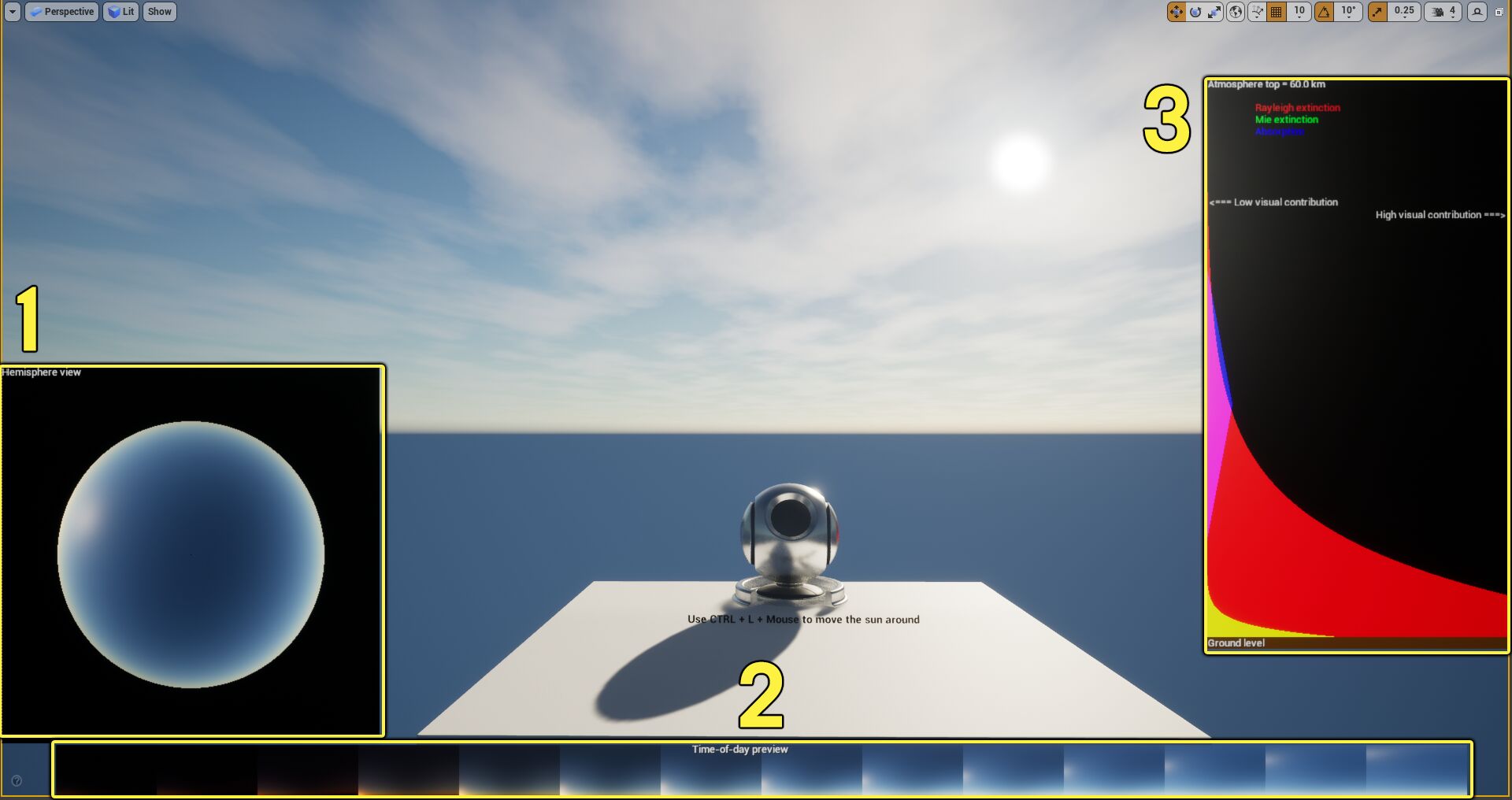
-
Hemisphere View (半球ビュー) には、レイリー散乱とミー散乱を吸収とともに考慮した大気のビジュアル表現が表示されます。
-
Time-of-Day Preview (時間帯プレビュー) には、Sky Atmosphere コンポーネントに適用される設定に基づいて、様々な時間帯が表示されます。
-
Graph View (グラフ ビュー) には、Sky Atmosphere コンポーネントの設定された Ground Level (地面レベル) と Atmosphere Height (大気高度) 内のレイリー散乱、ミー散乱、吸収の値が表示されます。
次のコマンドを使用すると、Sky Atmosphere のビジュアリゼーションを画面上に描画できます。
r.SkyAtmosphere.Visualize 1対応プラットフォーム
Sky Atmosphere のコンポーネントは、次のプラットフォームでスケーラブルな大気システムの提供をサポートします。
|
機能 |
モバイル |
XB1 / PS4 |
XBX / PS5 |
ローエンド/ハイエンドの PC |
|---|---|---|---|---|
|
SkyAtmosphere |
対応* |
対応 |
対応 |
対応 |
* Is Sky を有効にしたマテリアルのスカイドーム メッシュが必要です。
追記
-
物理ベースのスカイ ライトのセットアップ
-
太陽が天頂にあるとき、0.545 度の角直径に対して 120000 ルクス (または cd:sr*m^2) に設定する必要があります。
-
天頂にある太陽によって垂直に照り付けられた白い拡散表面の合計ルクスは、約 150000 ルクスでなければなりません。
-
空の寄与度はその合計の 20% になります。
-
HDR (Eye Adaptation) ビジュアリゼーション ツールに用意されている輝度 / 照度メーターを使用して、エンジンでこの値を測定する場合、アンビエント オクルージョンを無効にします ([Show (表示)]> [Visualize (視覚化)])。
-
Sky Atmosphere コンポーネントの Multiscattering は 1 に等しく、Earth Albedo はデフォルトで 0.4 (線形) です。
-
-
月が天頂にあるとき、0.568 度の角直径に対して 0.26 ルクスに設定する必要があります。
-
-
地面 / 下半球が暗くなるのはなぜですか。
地面に近い場合、フォグは発生しないため、散乱効果もフォグの色も得られません。つまり、仮想惑星の下半球は黒になります。これに対処するには、次を試してください。
-
シーンをテレインまたはメッシュで埋めて、惑星のサーフェスを表現します。
-
Exponential Height Fog コンポーネントを下半球のカラー フィラーとして使用します。
-
テレインまたはメッシュ サーフェスをより高い高度に配置します。
-
-
空の 2 番目のディレクショナル ライトから受ける影響が小さいのはなぜですか。
現在、2 番目の光源では多重散乱が評価されません。
-
天空にテクセルが見えるのはなぜですか。
テクセルが空に表示される場合は、FastSkyViewLUT (
r.SkyAtmosphere.FastSkyViewLUT.SampleCountMax) の解像度を上げてみてください。フォグのかかった要素にテクセルが表示される場合は、AerialPerspectiveCameraVolumeLUT (r.SkyAtmosphere.AerialPerspectiveLUT.DepthResolution) の解像度を上げます。 -
カメラが惑星の +Z 北極に近くないときでも大気ライトは機能しますか。
最適化のため、サーフェス ライティングに対する太陽光の透過率の効果は、カメラが惑星の最上部 (+Z 位置以上) にあるかのようにしか評価されません。これは、フィードバックに基づいて今後のリリースで改善される予定です。
-
複数の惑星大気を一度に画面にレンダリングできますか。
現在、このバージョンの Sky Atmosphere システムではサポートされていません。
-
ノイズ、エイリアシング、異なる色のいくつかのリングが表示されます。
捕捉しづらい高スパイクを生成する高周波要素または値が地表近くの大気中にある場合、次の 2 つの方法のいずれかを使用してこれを解決できます。
-
r.SkyAtmosphere.SampleCountMaxを使用して Sky Atmosphere のサンプル数を増やします。 -
ピクセルごとのレイ マーチングではなく、FastSky LUT を使用している場合は、
r.SkyAtmosphere.FastSkyLUT.SampleCountMaxを使用します。詳細は上述の「 スカイ レンダリング オプション 」セクションをご覧ください。
-